Как исправить проблему «Disk Boot Failure, Insert System Disk and Press Enter» при загрузке ПК или ноутбука с Windows 11?
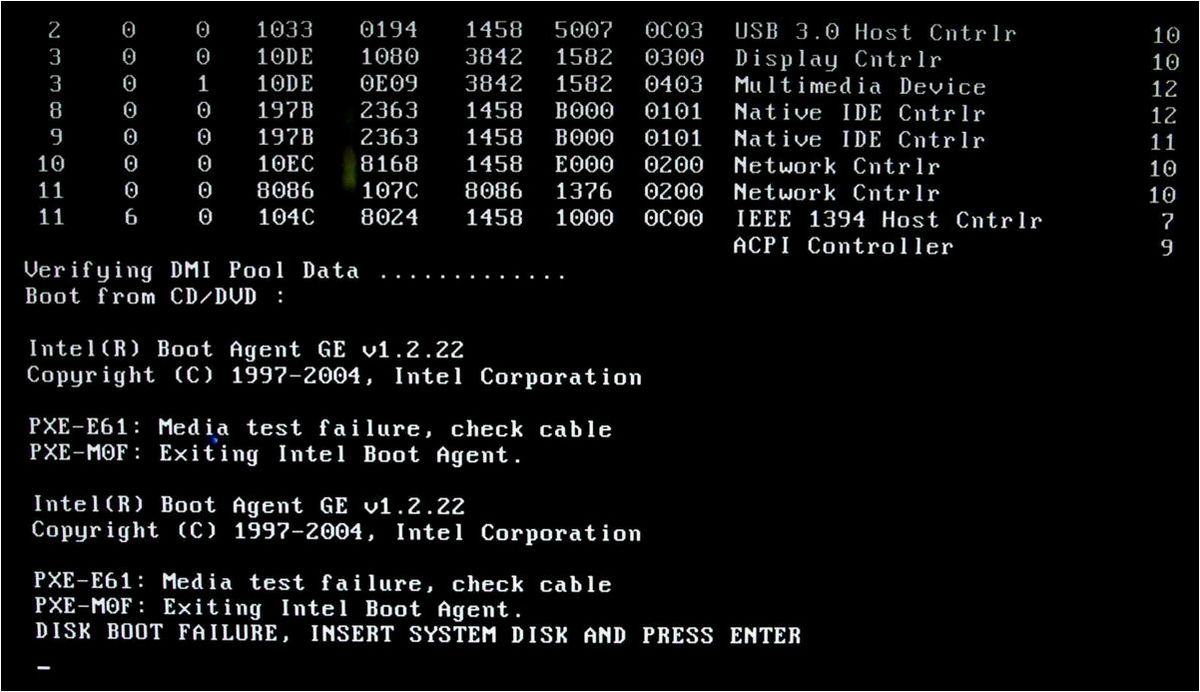
Возможно, каждый из нас хотя бы раз в жизни сталкивался с ситуацией, когда при попытке загрузить операционную систему на компьютере или ноутбуке появляется непонятное сообщение на экране. Не всегда удается понять, что именно происходит, и что нужно предпринять, чтобы решить эту проблему. В данной статье мы рассмотрим одну из таких распространенных проблем — «Disk Boot Failure, Insert System Disk and Press Enter», и подробно разберем, как можно исправить данную ошибку.
Содержание статьи:
В первую очередь, стоит отметить, что данное сообщение означает, что компьютер или ноутбук не может загрузить операционную систему с жесткого диска. Причины такой ошибки могут быть различными: от неправильной настройки BIOS до неисправности самого жесткого диска. Важно понимать, что данная проблема может возникнуть как у новых, так и у старых компьютеров, поэтому решение может отличаться в зависимости от конкретной ситуации.
Чтобы решить данную проблему, первым делом стоит проверить, правильно ли настроена загрузочная последовательность в BIOS. Для этого необходимо во время загрузки компьютера или ноутбука нажать определенную клавишу (обычно это Del, F2 или F12) и попасть в BIOS. В разделе «Boot» или «Загрузка» необходимо установить жесткий диск в качестве первого устройства загрузки. Сохраните изменения и перезагрузите компьютер.
Проблема загрузки операционной системы Windows 11: Ошибка загрузки диска
При возникновении данной проблемы, пользователь может столкнуться с сообщением об ошибке, указывающей на необходимость вставить системный диск и нажать клавишу Enter. Это может вызвать затруднения и неудобства, поскольку некорректная загрузка операционной системы может привести к потере данных и неполадкам в работе компьютера или ноутбука.
В следующих разделах мы рассмотрим возможные причины возникновения данной проблемы и предоставим рекомендации по ее устранению. Будут описаны шаги, которые можно предпринять для исправления ошибки загрузки диска, а также советы по предотвращению ее возникновения в будущем.
Исправление проблемы загрузки операционной системы Windows 11 является важным шагом для обеспечения нормальной работы компьютера или ноутбука. Следуя рекомендациям и принимая соответствующие меры, пользователь сможет успешно преодолеть данную проблему и восстановить нормальную работу своего устройства.
Что означает сообщение «Disk Boot Failure, Insert System Disk and Press Enter»?
Читайте также: Как решить проблему Disk Boot Failure, Insert System Disk and Press Enter при загрузке ПК или ноутбука
В наше время компьютеры и ноутбуки стали неотъемлемой частью нашей повседневной жизни. Они помогают нам в работе, развлекают нас и связывают с миром..
Причины возникновения сообщения «Disk Boot Failure, Insert System Disk and Press Enter»
Одной из возможных причин является повреждение загрузочной записи на вашем жестком диске. Загрузочная запись — это специальный сектор на диске, который содержит информацию о том, как загрузить операционную систему. Если эта запись повреждена или удалена, компьютер не сможет найти необходимые файлы для загрузки.
Как исправить сообщение «Disk Boot Failure, Insert System Disk and Press Enter»
Для исправления этой проблемы можно предпринять несколько действий. В первую очередь, убедитесь, что на вашем компьютере или ноутбуке отсутствуют внешние носители данных, такие как флеш-драйвы или диски. Подключенные внешние устройства могут привести к конфликтам и ошибкам загрузки.
Затем, проверьте настройки BIOS и убедитесь, что они правильно настроены для загрузки с вашего жесткого диска. Если необходимо, внесите соответствующие изменения и сохраните их.
Если проблема не устраняется, попробуйте восстановить загрузочную запись на вашем жестком диске. Для этого может потребоваться использование специальных программ или утилит, которые помогут восстановить поврежденную запись.
Если все вышеперечисленные методы не помогают, возможно, проблема связана с повреждением или неисправностью жесткого диска. В этом случае, рекомендуется обратиться к специалистам или сервисному центру для диагностики и ремонта вашего жесткого диска.
Возможные причины и способы устранения ошибки загрузки системы
1. Неправильная последовательность загрузки
Одной из причин ошибки может быть неправильно настроенный порядок загрузки устройств. В этом случае необходимо зайти в BIOS или UEFI и проверить настройки загрузки. Убедитесь, что жесткий диск, на котором установлена операционная система, находится на первом месте в списке загрузки.
2. Поврежденный загрузочный сектор
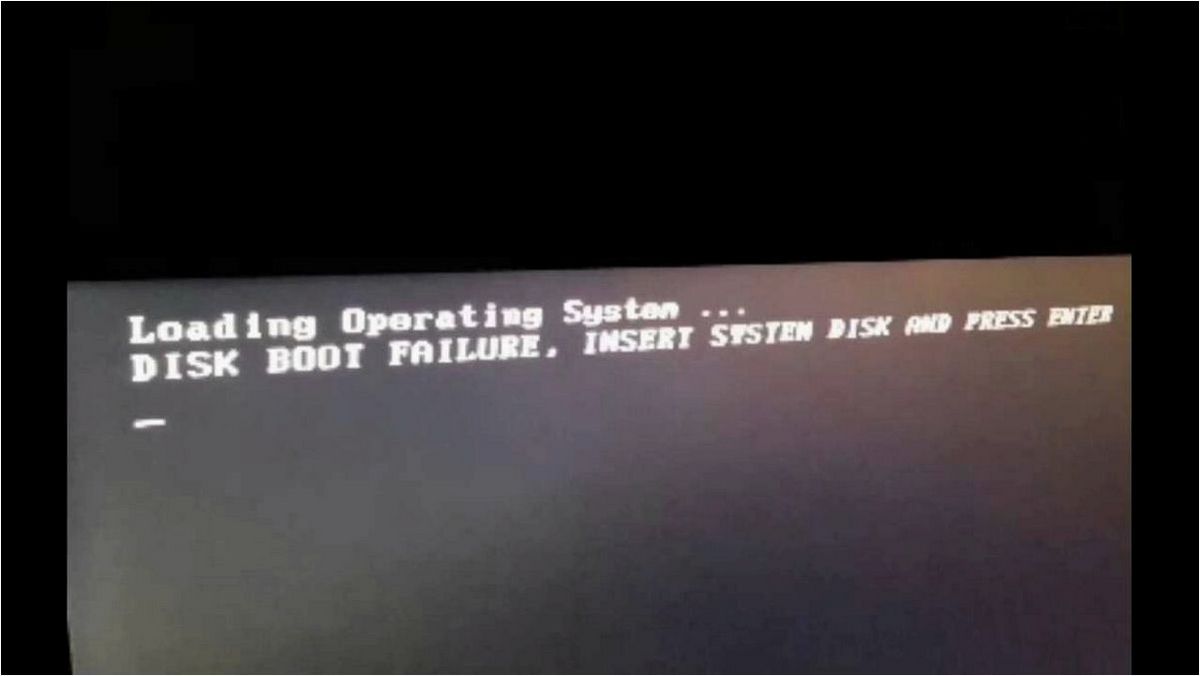
Другой распространенной причиной ошибки может быть повреждение загрузочного сектора на жестком диске. В этом случае можно попытаться восстановить загрузочный сектор с помощью встроенных инструментов операционной системы или использовать специализированные программы для восстановления данных.
| Возможные причины | Способы исправления |
|---|---|
| Неправильная последовательность загрузки | Изменение настроек загрузки в BIOS или UEFI |
| Поврежденный загрузочный сектор | Восстановление загрузочного сектора с помощью инструментов или программ |
Это лишь некоторые возможные причины ошибки «Disk Boot Failure, Insert System Disk and Press Enter» и способы их устранения. Если указанные методы не помогли решить проблему, рекомендуется обратиться к специалистам или поискать дополнительную информацию о конкретной ошибке.
Как избежать появления сообщения о проблеме при загрузке операционной системы?
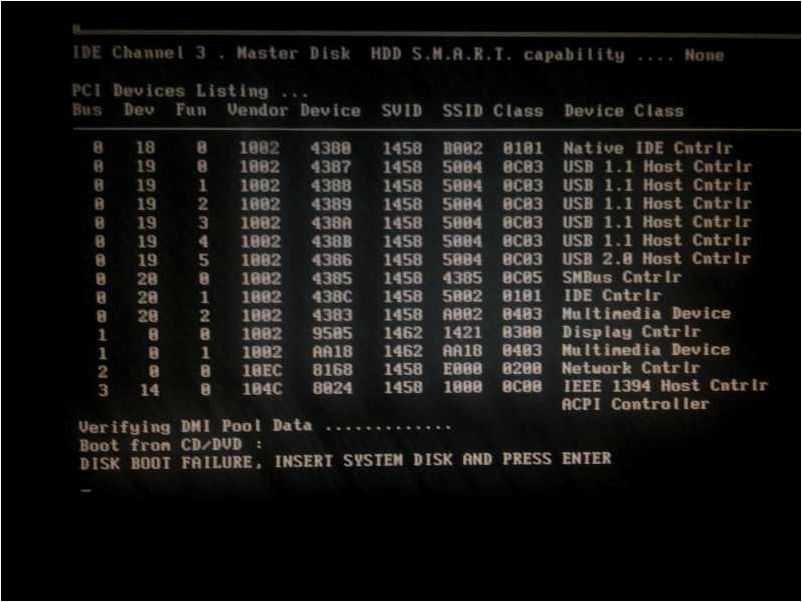
Во-первых, рекомендуется регулярно обновлять операционную систему и устанавливать все доступные обновления. Это поможет исправить ошибки и уязвимости, которые могут вызывать проблемы при загрузке. Для этого можно воспользоваться встроенной функцией обновления Windows или загрузить последние обновления с официального сайта Microsoft.
Во-вторых, следует проверить состояние жесткого диска и файловой системы. Для этого можно воспользоваться встроенными инструментами операционной системы, такими как «Проверка диска» и «Сканирование системных файлов». Если обнаружены ошибки, следует выполнить ремонт или восстановление системных файлов.
Также, рекомендуется установить антивирусное программное обеспечение и регулярно сканировать компьютер на наличие вредоносных программ. Вирусы и другое вредоносное ПО могут повлиять на процесс загрузки операционной системы и вызвать ошибку.
Дополнительно, можно проверить настройки BIOS или UEFI, чтобы убедиться, что жесткий диск находится на первом месте в списке загрузки. Если указанные выше методы не помогли решить проблему, можно попробовать восстановить операционную систему с помощью установочного диска или создать точку восстановления системы.
- Регулярно обновляйте операционную систему и устанавливайте все доступные обновления.
- Проверьте состояние жесткого диска и файловой системы.
- Установите антивирусное программное обеспечение и сканируйте компьютер на наличие вредоносных программ.
- Проверьте настройки BIOS или UEFI.
- Попробуйте восстановить операционную систему с помощью установочного диска или создать точку восстановления системы.







